Kopier på begge sider av papiret (2-sidig)
Reduser mengde papir du bruker ved å kopiere på begge sider av papiret.
- Du må velge et oppsett for 2-sidig kopiering fra følgende alternativer før du kan starte 2-sidig kopiering.
- Oppsettet til det originale dokumentet ditt bestemmer hvilket oppsett for 2-sidig kopiering du bør bruke.
- (For ADF-modeller) Til viktige eller skjøre dokumenter brukes maskinens skannerglass.
- (For ADF-modeller) Hvis du vil bruke den automatiske 2-sidige kopieringsfunksjonen, må du mate dokumentet inn i ADF-en.
- Når du manuelt tar 2-sidige kopier fra et 2-sidig dokument, skal du bruke skannerglassplaten.
- (For modeller uten spaken på den 2-sidige skuffen) Velg papir i størrelsen A4 når du bruker alternativet 2-sidig kopiering.
- Stående
- 2-sidig til 2-sidig
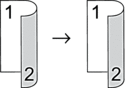
- 1-sidig til 2-sidig (vend ved langsiden)
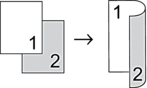
- 1-sidig til 2-sidig (vend ved kortsiden)
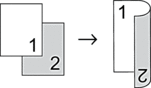
- Liggende
- 2-sidig til 2-sidig
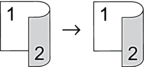
- 1-sidig til 2-sidig (vend ved langsiden)
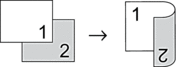
- 1-sidig til 2-sidig (vend ved kortsiden)
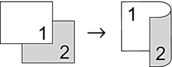
DCP-L3515CDW/DCP-L3520CDW/DCP-L3520CDWE/DCP-L3527CDW
- Legg i dokumentet ditt.
- Trykk på
 eller
eller  for å angi hvor mange kopier du ønsker.
for å angi hvor mange kopier du ønsker. - Trykk på Copy/Scan Options (Kopi-/skannealternativer).
- Trykk på
 eller
eller  for å velge [Tosidig], og trykk deretter på OK.
for å velge [Tosidig], og trykk deretter på OK. - Trykk på
 eller
eller  for å vise [Oppsett Lang] eller [Oppsett Kort] og trykk deretter på OK.
for å vise [Oppsett Lang] eller [Oppsett Kort] og trykk deretter på OK. - Velg vend på langsiden eller vend på kortsiden, og trykk deretter på OK.
- Trykk på
 eller
eller  for å vise [2-sidig⇒2-sidig] eller [1-si. ⇒ 2-sidig] og trykk deretter på OK.
for å vise [2-sidig⇒2-sidig] eller [1-si. ⇒ 2-sidig] og trykk deretter på OK. - Trykk på Mono Start (Start mono) eller Colour Start (Start farger).Hvis du bruker skannerglassplaten, går du til neste trinn.
- Etter at maskinen skanner siden, legger du neste side på skannerglasset og trykker deretter
 for å velge [Ja]-alternativet.
for å velge [Ja]-alternativet. - Når du har skannet alle sidene, trykker du på
 for å velge [Nei]-alternativet.
for å velge [Nei]-alternativet.
DCP-L3555CDW/DCP-L3560CDW/MFC-L3740CDW/MFC-L3740CDWE/MFC-L3760CDW/MFC-L8340CDW/MFC-L8390CDW
- Legg i dokumentet ditt.
- MERK
-
- (For MFC-L8390CDW) Legg det 2-sidige dokumentet inn i ADF-en. Hvis du bruker skannerglassplaten for ditt 2-sidige dokument, velg [1-si.⇒2-si.]-alternativet.
- (For DCP-L3555CDW/DCP-L3560CDW/MFC-L3740CDW/MFC-L3740CDWE/MFC-L3760CDW/MFC-L8340CDW) Legg det 2-sidige dokumentet på skannerglasset.
- Trykk på
 [Kopiere].
[Kopiere]. - Angi antall kopier.
- Trykk på
 .
. - Gjør ett av følgende:
Hvis du ønsker å lage 2-sidige kopier av et 2-sidig dokument, trykker du på [2-si.⇒2-si.].
Følg disse trinnene for å ta 2-sidige kopier fra et 1-sidig dokument:
- For å endre layoutalternativene, trykk på [Oppsett] og trykk deretter på [Langsidevending] eller [Kortsidevending].
- Trykk på [1-si.⇒2-si.].
- MERK
- (For DCP-L3555CDW/DCP-L3560CDW/MFC-L3740CDW/MFC-L3740CDWE/MFC-L3760CDW/MFC-L8340CDW) Du kan ikke bruke ADF hvis du velger [2-si.⇒2-si.]. Bruk skannerglassplaten.
- Når du er ferdig, trykker du på [OK]. (Hvis [OK]-knappen vises.)
- Trykk på [Fargestart] eller [Monostart].
Hvis du legger dokumentet i den automatiske dokumentmateren, skanner maskinen sidene og begynner å skrive ut.
- Hvis du bruker skannerglassplaten, gjentar du følgende trinn for hver side av dokumentet:

For et 2-sidig dokument, snu arket over langs den lange kanten for å skanne den andre siden.
- Legge neste side på skannerglassplaten og trykk deretter på [Fortsett] for å skanne siden.
- Trykk på [Avslutt] når du har skannet alle sidene.
Var denne siden til hjelp?



